著Selena KomezJune 20、2019で更新されました
[まとめ]:誤って写真を削除した、あなたのiPhoneで写真を失った、そしてこれらの削除された写真を回復したいですか? バックアップあり/なしでiPhone XS / XR / X / 8 Plus / 8 / 7 / 7 / 6s / 6sから削除、消去、消去、喪失した写真やファイルを回復する方法を学ぶためにこのガイドを読んでください。
あなたも好きかも:
* iPhoneからコンピュータにデータをエクスポートする方法
* iOS 12 / 13アップデート後にiPhoneから失われたデータを回復する方法
あなたが誤ってiPhone上の写真を削除したとき、どのようにあなたはiPhoneから削除された写真を回復することができますか? 写真、ビデオ、ダウンロードした画像、写真などの削除されたデータは、作成する必要がある場合を除き、まだiPhoneに保存されているため、保存する機会があります。 iPhone XS / XR / X / 8 / 8 Plusから削除された写真やその他のファイルを回復する 専門家によるバックアップの有無にかかわらず iPhoneの写真の回復 ソフトウェア。 この記事はあなたに教える iPhone、iTunes、iCloudから削除された写真を削除する5つの効果的な方法.
iPhone XS / XR / X / 8はiOS12 / iOS 13を実行し、最も古いiPhone X / 8はiOS11も実行します。iOS8以降では、フォトアプリに、削除した写真を入れるゴミ箱(リサイクルビン)が搭載されています。住む。 写真を特定のアルバムから完全に削除しない限り、写真の削除は元に戻せないため、これは気の利いた小さな機能です。
誤ってiPhone上の写真を削除してそれを回復したい場合は、iOS 11を使用してiPhone上の削除した写真を簡単に復元できます。 30日以内にiPhoneで最近削除された写真を見つける方法を学びましょう。
iPhone XS / XR / X / 30で(8日以内に削除された写真)の回復手順
ステップ1を開く 写真 アプリ。
ステップ2.Tapを アルバム アルバムのリストを開くためのメニュー。
ステップ3.Tap on 最近削除された(30日以内)
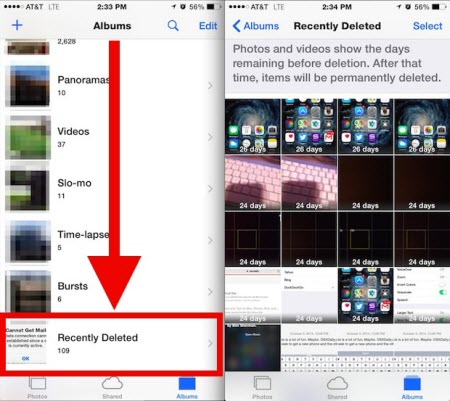
このフォルダに削除された写真のリストが表示されます。 最後に、回復したい写真をタップしてください。
ステップ4 写真が開いたら、をタップできます 回復する (右下)iPhone 8で最近削除された写真、写真、画像、アプリケーションの写真やビデオを復元する
ステップ5。今、選択したすべての削除済み写真が表示されます。 カメラロール 写真アプリのフォルダ。
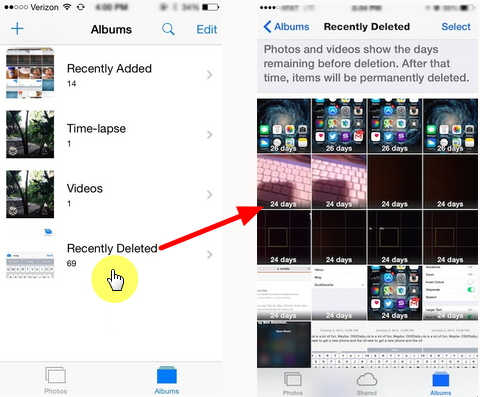
Note:あなたの写真、ビデオが30日以上削除した場合、あなたはスキャンしてiPhoneデバイスから削除された/失われた写真を回復するためにプロのiPhoneの写真の回復ソフトウェアを使用する必要があります。
以前にiPhoneからAppleiCloudに貴重な写真をバックアップしたことがある場合、iPhone XS / XR / X / 8で写真を削除または紛失したときに、iCloudバックアップから無線で写真を復元できます。 貴重なバックアップ写真をiCloudからCameraRollにダウンロードする方法のガイドを紹介しましょう。
ステップ1 iCloudバックアップをデバイスに復元する前に、 すべてのiPhoneのデータをコンピュータにバックアップする 最初に。
ステップ2 iPhoneのデータをコンピュータにバックアップしたら、次に進みます。 設定 > > リセット > すべてのコンテンツと設定を消去したがって、デバイス上のものはすべて消去する必要があります。
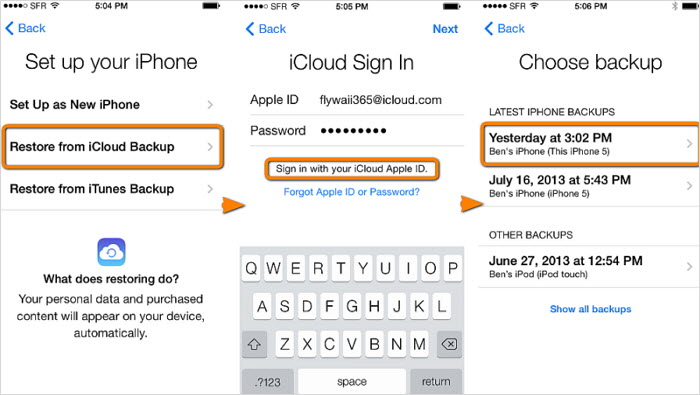
手順3.設定インターフェイスにバックアップしてから、[アプリとデータ]に移動します。
ステップ4 iCloudバックアップから紛失/削除した写真を復元するには、をタップします。 iCloud Backupからの復元 オプションを選択してから、写真をバックアップしたiCloudアカウントにログインします。
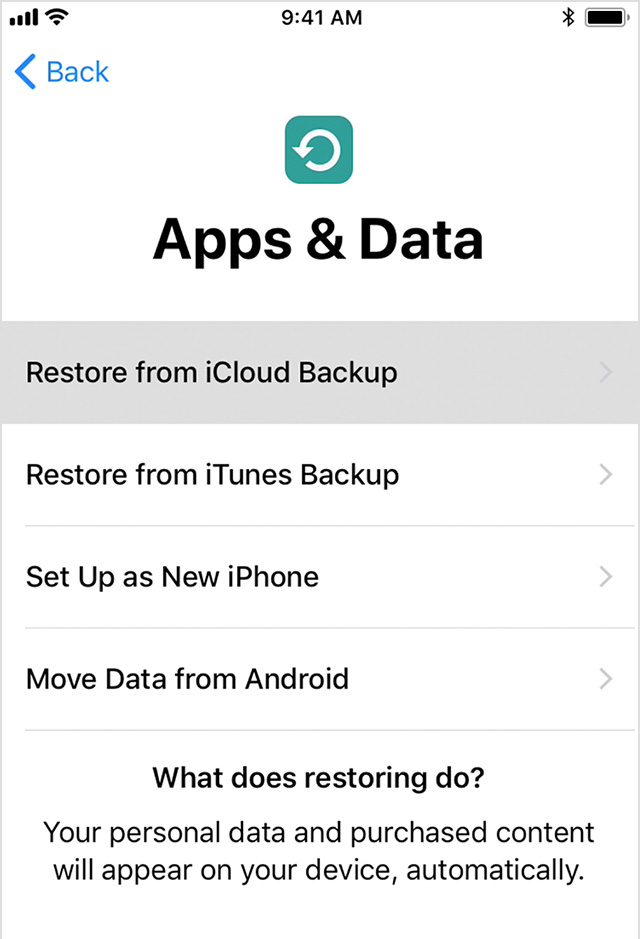
ステップ5 をタップしますiCloud Backupからの復元」と入力し、最新のバックアップ履歴を選択します。 この時点で、iPhoneは復元を開始し、終了したら再起動する必要があります。 すべての写真がダウンロードされ、に復元されます カメラロール フォトアプリのフォルダ。
ヒント:一般に、iCloudで写真をバックアップしている限り、この方法でiCloud Photo Streamから写真を確実に復元できます。
注: この方法は、iCloudバックアップから写真を簡単に復元するのに役立ちますが、すべてのデータと設定が消去または上書きされます。 したがって、iCloudバックアップから復元する前にiPhoneをコンピュータにバックアップすることをお勧めします。iCloudの復元処理が完了した後、バックアップをiPhoneに復元できます。 iCloudバックアップファイルからiPhoneの写真を選択的に復元し、既存のデータとデバイスの設定を消去しない場合は、以下に従ってください。 ウェイ4、iPhoneのデータ復旧はまたあなたを助けることができます iCloud / iTunesのバックアップからiPhoneの写真ファイルを選択的に復元する.
iCloudからiPhoneの写真を復元する無料の方法の上。 これまでにiPhoneをiCloudにバックアップしたことがない場合、または写真をiCloudに同期するためにiCloudフォトライブラリをオンにしたことがない場合でも、iPhoneのバックアップをiTunesに作成したことは、写真がiTunesにバックアップされたことを意味します。そのため、写真を含むiTunesバックアップを復元できます。 削除した写真を取り戻すことができるように、iTunesのバックアップをiPhoneに復元する方法を教えましょう。
ステップ1:PCとMacでiTunesを開き、iTunesアプリケーションを最新バージョンのiTunesにアップデートします。
ステップ2:Apple USBケーブルを使用してiPhoneをコンピューターに接続し、iPhone画面で[許可]をタップして接続を許可します。
ステップ3:iPhoneデバイスが検出されると、iTunesに表示されます。「iPhoneデバイス」ico。
ステップ4:“まとめ左側のペインの[」タブをクリックし、[バックアップのリストアバックアップ部分の「」ボタン。

ステップ5:最新のバックアップ(あなたの写真が入っていることを願います)を見つけて「戻す…数分以内に、削除されたすべてのビデオと写真が写真アプリに復元されます。
デメリット: iTunesは、以前にバックアップしたデータをデバイスに復元するのに役立ちますが、iPhoneのデータと設定はすべて消去または上書きされます。 したがって、方法4と方法5に従って、サードパーティのiPhone DataRecoveryとiOSDataRecoveryを使用してiPhone / iTunes / iCloudから削除された写真を回復することをお勧めします。どちらのiPhoneData Recoveryも、既存のデータと設定を消去しません。削除されたデータを回復し、最初にコンピュータにエクスポートできるので、非常に安全です。
あなたはそのような場合にあるかもしれません:誤って写真を削除したり、フォーマット、iOSのアップデート、脱獄、ウイルス攻撃などの未知の理由でiPhone XS / XR / X / 8で写真を失った。 今日、 iPhone XS / XR / SE / X / 8 / 8 Pusから削除または失われた写真を回復する パイと同じくらい簡単です。 あなたがする必要があるのは無料でダウンロードすることです iPhoneのデータ復旧 プログラムとバックアップの有無にかかわらず削除されたiPhoneの失われた写真を回復するためのガイドの下に従ってください。
詳細ガイドに従ってください iPhone、iTuens、iCloudから削除した写真を選択的に復元する方法.
iPhoneの写真データの回復 あなたは3モードで削除/消えた写真を回復することを可能にするプロのアプリです:iOSデバイスから回復します。 iTunesのバックアップから回復し、iCloudのバックアップから回復します。 その他にも、iPhone XS / XR / X / 8 / 7(Plus)/ SE / 6(Plus)/ 6(Plus)から連絡先、テキストメッセージ、ビデオ、通話履歴、WhatsAppメッセージ、カレンダーなどの他のコンテンツを復元できます。 / 5、iPad / iPodデバイス。
ステップ1.プログラムを実行してiPhoneを接続します
コンピューターでプログラムを実行し、iPhoneをコンピューターに接続します。 メインウィンドウは次のように表示されます。

ステップ2。iPhoneで削除済み写真を選択
iPhone 8デバイスで削除または紛失した写真を取得したいだけの場合は、「ギャラリー」を選択し、「次へ」ボタンをクリックしてスキャンプロセスに入ります。

その後、プログラムはiPhone 8から失われたものや既存のものを含む写真のスキャンを開始します。

ステップ3.Retrieve iPhoneで削除された写真8
スキャンした後、iPhone8で失われたすべての写真をサムネイルでプレビューできます。 「写真」にチェックマークを付けてすべての写真を選択するか、右側の写真ファイルにXNUMXつずつチェックマークを付けます。 次に、「復元」をクリックして、削除されたiPhoneの削除された写真の復元を開始します。

この部分はあなたがiTunes経由でiPhoneをバックアップしたならiTunesバックアップから削除された写真を回復する方法をあなたに示します。
ステップ1.「iTunesバックアップからの回復」モードに入ります
iPhoneのデータ復旧を開始し、「iTunesバックアップからデータを復元する」モード。 次に、iPhone 8の適切なバックアップを選択し、「スキャン」をクリックします。

ステップ2。iTunesのバックアップから削除されたiPhone 8写真を回復
設立されたすべてのデータはカテゴリに一覧表示されます。 復元したい写真を選択し、「復元」をクリックしてコンピュータに復元できます。

ステップ1.「iCloudバックアップからのリカバリ」のリカバリモードを選択します
コンピュータでプログラムを起動し、「iCloud Backupから復旧する」と入力し、AppleIDとパスワードを使用してiCouldにサインインします。

ダウンロードするステップ2.Chooseバックアップ
その後、プログラムはiCloudアカウントに存在するすべてのバックアップファイルを自動的に見つけることができます。 あなたがデータを回復しようとしているものを選択し、「ダウンロード」ボタンをクリックしてください。

ステップ3.iCloudバックアップから写真を復元
その後、あなたは利用可能なすべての写真を見るでしょう。 写真を復元するには、「写真」をチェックして「復元」をクリックし、iPhoneからiCloud写真を復元します。

大事なことを言い忘れましたが、iPhoneのデータ復旧は盗まれた/壊れたiPhoneから写真を取り戻すためにあなたのマウスを数回クリックするだけです。
このビデオチュートリアルを見てiPhoneデータ復旧によってiPhone上の削除された写真を回復する方法を学ぶ。
U.Fone iOSのデータ復旧 iPhone 8 / Xから削除したギャラリーの写真、写真、画像、写真、ビデオ、Appビデオの復元に役立つだけでなく、紛失したメッセージや添付ファイル、iMessages、連絡先、メモ、メモ、ボイスメモ、通話履歴を取得することもできます。 iPhone XR / XS / X / 8S / 7S / 6 / SE / 6S / 5、iPadまたはiPodから、そして数回クリックするだけでiTunesバックアップまたはiCloudバックアップから。
さらに、このソフトウェアは許可されています iOSシステムリカバリソフトウェア、それはユーザーを助けることができる iOSシステムを通常の状態に修正します iPhone / iPadがリカバリモード、Appleロゴ、黒い画面、iTunes画面、DFUモード、ヘッドフォンモードなどで接続されているときに、バックアップなしでiPhoneから削除/紛失した写真をスキャンして復元する方法について説明します。
その他の機能:
ステップ1.Downloadし、PCまたはMac上でiOSのデータ復旧を実行します
お使いのコンピュータにiOSデータ復旧ソフトウェアをダウンロード、インストール、起動します。プログラムには、「iPhoneデータ復旧」、「iOSシステム復旧」、「iOSデータ復旧と復元」のXNUMXつの主な機能があります。あなたのiPhoneの削除された写真を回復するには、「iPhoneのデータ復旧その後、プログラムは新しいインタフェースをポップアップします。

ステップ2. iPhoneをコンピュータに接続します
ソフトウェアがiPhoneデバイスを認識したら、USBケーブルでiPhoneをコンピュータに接続し、[スキャン開始]をクリックします。

失われた写真のためのステップ3.BeginスキャンiPhone
このステップでは、プログラムはあなたのiPhoneデバイスからすべての紛失/削除されたデータのスキャンを開始します。スキャンプロセスが完了するまで待ってください。

iPhoneのデータ復旧は、iPhoneからすべてのメディアファイルとテキストコンテンツをスキャンします。 スキャン処理中に必要なファイルが見つかったら、[停止]ボタンをクリックしてスキャン処理を停止できます。

ステップ4.Retrieve iPhoneで写真を削除してコンピュータに保存する
スキャン結果の左側にカテゴリが一覧表示されます。 をクリックしますカメラロール"、"フォトストリーム"、および"フォトライブラリー写真をサムネイルサイズでプレビューします。 それからあなたが取り戻したいそれらの写真にチェックを付けます。回復する”ボタンをクリックしてコンピュータに保存します。
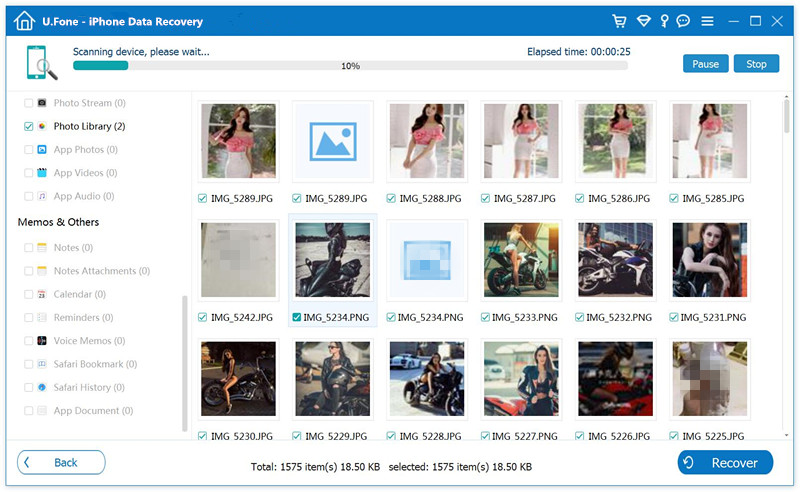
iOS Data&System Recoveryを無料でダウンロードして、失われた写真をiOS13 / 12/11デバイスから取り戻してみてください。
回収したデータをiPhoneに転送する(オプション)
削除された写真を回復した後、それらをコンピュータに保存します。 復元したファイルをiPhoneデバイスにインポートしたい場合は、 iOS転送 および モバイル同期 U.Fone iPhone Data Recoveryと連携するのに最適なパートナーです。どちらも、PC / MacとiPhone / iPad / iPod Touchの間でファイルを簡単にコピーするのに役立ちます。
あなたが読みたいかもしれません: iPhoneにファイルを追加する方法
上記のガイドはあなたにiPhoneから削除されて失われた写真を回復する3つの方法を教えます、すべての検索された写真はコンピュータに保存します、あなたはこれを使うことができます iPhone 8 / 8 Plusマネージャツール 復元した写真をコンピューターからiPhoneに転送して表示し、再度使用することができます。さらに、この便利で強力なiPhone Manager&Transferは、写真、ビデオ、音楽、連絡先、メッセージなどをiPhoneからコンピューターに簡単にバックアップするのにも役立ちます。
さらに、iOSデータエクスポータ セキュリティを強化するために、iPhone、iPad、iPod touchからコンピュータにデータを転送するのに役立つだけではありません。 また、バックアップをiPhone / iPad / iPodに簡単に復元することなく、iTunesバックアップ内のデータを表示および抽出することもできます。 そのため、iOS Data Exporterをダウンロードして、iPhone、iTunesのバックアップ、およびiCloudのバックアップからPCまたはMacにデータを転送して、さらに使用できるようにしてください。
についての使用ガイドを学ぶ iPhoneからコンピュータに写真をエクスポートする方法

上記の iPhoneの写真の回復 チュートリアルでは、ユーザーがiPhone、iPad、iPodデバイスから削除された写真を回復するための最高のiPhoneデータ復旧およびiOSデータ復旧ソフトウェアをお勧めします。 これとは別に、Android携帯電話やテーブル、Macコンピューター、Windowsコンピューターのハードドライブ、USBフラッシュドライブ、SDカード、メモリカードなどの他のデバイスから削除/紛失した写真やその他のファイルを回復するための写真回復ソリューションも提供しています。 以下のすべての推奨事項は安全で信頼性があります。写真回復ソリューションの詳細をご覧ください。
1. Android Photo Recovery –PCおよびMacバージョン
誤ってあなたのAndroidデバイス上の写真やビデオを削除しましたか? この使用説明書に従って Android携帯/タブレットで削除された写真を復元する、あなたのAndroidデバイスを応援してafer、あなたは簡単にサムスン、HTC、ソニー、Huawei社、Xiaomi、グーグルピクセル、モトローラ、ZTE、オッポ、OnePlus、シャープ、ウィンドウズ電話や他のAndroidデバイスから削除された写真を回復することができます。
2. Samsung Photo Recovery –PCおよびMacバージョン
サムスンギャラクシーS9、S8、S7、S6、S5、ノート8、その他のサムスンの携帯電話から写真、ビデオ、その他のメディアファイルを誤って削除したことがありますか? 慌てる必要はありません! サムスンの写真の回復 バックアップなしでAndroidのSamsung Galaxy携帯電話およびタブレットから紛失または削除された写真、ビデオを復元するのに役立ちます。
3.壊れたSamsungPhoto Recovery –PCバージョン
サムスンギャラクシーS6 / S5 / S4 /注意5電話は壊れた画面や黒い画面で壊れていますか? 壊れたAndroidのデータ抽出に役立ちます 壊れたサムスンの携帯電話から写真を回復する Windows 10 / 8.1 / 8 / 7 / Vista / XPコンピュータで簡単に。
4.写真の回復–Windowsバージョン
コンピュータのハードドライブ、USBフラッシュドライブ、デジタルカメラ、SDカード、携帯電話、またはメモリカードの写真を紛失または削除しましたか。 使い方を見る 写真回復ソフトウェア PCで削除、フォーマットまたは紛失した写真、画像、写真を復元する方法
5.Mac用の写真の回復– Mac OSXバージョン
Macのデータ復旧 あなたのMac上のハードドライブ、USBメモリ、またはSDカードから削除された写真を回復するのを助けることができるだけではありません。 また、フォーマット、紛失、削除されたファイルに関係なく、ビデオ、オーディオ、ドキュメント、電子メールなどの他の紛失ファイルをMacコンピュータまたは他の記憶装置から回復するのにも役立ちます。
3はiPhone 8 / 7 / 6Sで削除されたSMSを回復する方法
iPhone 8 / 7 / 6S / 6で削除されたカレンダーを回復する方法
プロンプト: 次のことを行う必要があり ログイン あなたがコメントすることができる前に。
まだアカウントがありません。 ここをクリックしてください 登録.

バックアップ付き/なしのiPhone 8 / iPhone Xからの削除された写真ファイルの回復に関するこの素晴らしい記事を共有してくれてありがとう、android-iphone-recovery。 これは本当に私を大いに助けました。
私は不用意に私のiPhone XSから写真を削除した、私は直接iPhoneから写真を回復するための解決策を見つけるためにGoogleで検索する。 、連絡先、メッセージ、WhatsAppデータだけでなく、便利なツール!
強くお勧めします! このプログラムが本当に助けになったことを明確にするために。 私は自分のiPhone Xで自分の写真のいくつかを削除してからそれを後悔した。 私はこのiPhoneのデータ復旧で私の失われた写真を回復しようとしました、そしてあなたはそれがうまくいった、あなたが知っている! これは本当に私がiPhone上で削除されたファイルを取り戻すのに役立ちます。
素晴らしい経験! 私は無料版を試しましたが、うまくいきました。無料版ではiPhoneから削除されたすべてのデータをスキャンできます。削除されたデータを復元する必要がある場合は、購入する必要があります。 だから購入しました。 大切な写真を取り戻せて嬉しいです。